Protégez le téléphone Android de votre enfant avec Google FamilyLin
Added 2019-05-07
Si vous avez décidé de donner à votre enfant un téléphone ou une tablette, il y a de fortes chances que vous souhaitiez garder un certain contrôle sur leur activité. Cela peut aller de la limitation de l'accès à Internet au blocage de services spécifiques, en passant par la limitation des achats intégrés.
Quelle que soit votre intention, un logiciel de contrôle parental est une bonne option. Mais c’est souvent compliqué à utiliser. Grâce au Google Family Link multiplate-forme, ce n’est plus le cas.
Logiciel de contrôle parental pour téléphones et tablettes
Dans un monde où les enfants sont censés avoir accès aux cours sur une tablette ou un ordinateur, il est logique qu'ils aient leur propre appareil. Mais qu'en est-il du problème du temps d'écran excessif et des horreurs potentielles d'Internet?
La réponse est un service de contrôle parental.
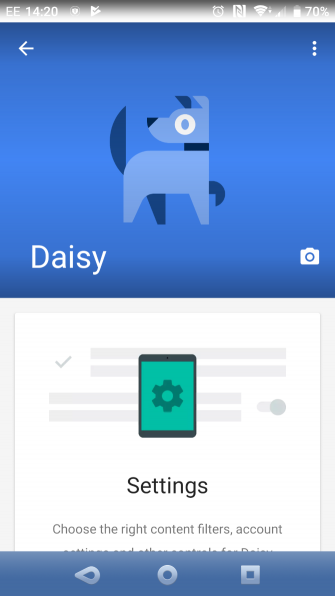
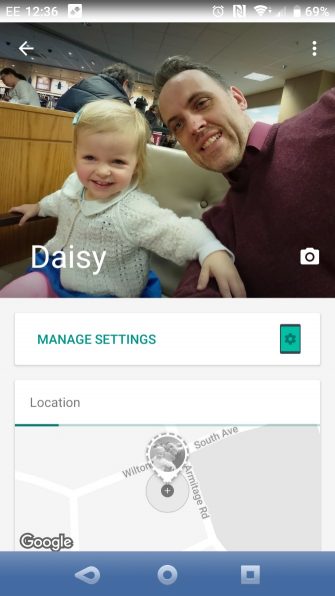
Divers outils de contrôle parental sont disponibles pour les appareils mobiles. Ils permettent aux parents de surveiller l'activité des applications, la durée de l'écran, l'accès à Internet, etc. Par exemple, Amazon propose l'application FreeTime pour Android et iOS, qui est également préinstallée sur des tablettes Amazon Fire destinées aux enfants.
Google Family Link est compatible avec Android 7.0 Nougat et supérieur. Le composant Google Family Link for Parents, quant à lui, fonctionne sous Android 4.4 KitKat et versions ultérieures, ainsi que sur un iPhone ou iPad fonctionnant sous iOS 9 ou version ultérieure.
Ainsi, ce service vous permet de surveiller un enfant qui possède un appareil Android, que vous possédiez un iPhone ou un téléphone Android. Assez utile!
Installation de Google Family Link sur vos appareils
Pour utiliser Google Family Link, commencez par installer le logiciel Google Family Link pour les enfants composant sur le téléphone ou la tablette Android de votre enfant. Ensuite, effacez les profils et les données du périphérique auxquels vous ne voulez pas que votre enfant ait accès. Vous n’avez pas à le faire, mais c’est une option judicieuse.
Après tout, si un enfant utilise l’appareil, il est possible qu’il soit perdu ou volé. De plus, des tapotements et glissements aléatoires peuvent entraîner la fermeture d'applications et le déverrouillage des appareils dans certains cas.
Configuration d'un profil enfant
Ajouter un nouveau compte pour votre enfant est simple. Démarrez l'appareil et, lorsque vous y êtes invité, entrez le nom de l'enfant, suivi de sa date de naissance.
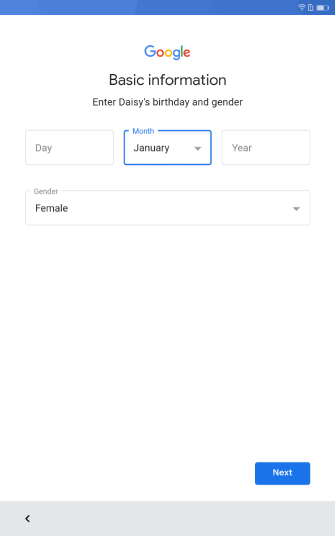
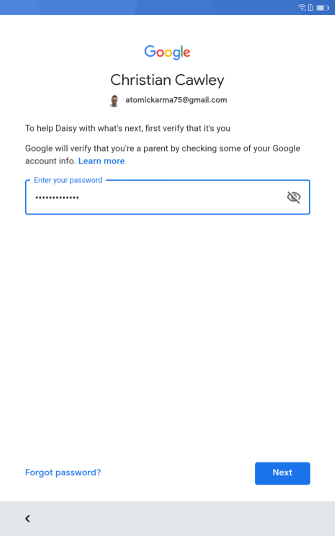
Une fois que l’écran de configuration du compte a identifié que le compte s’applique à un mineur, vous serez invité à saisir vos propres informations d’identité. Entrez les mêmes nom d'utilisateur et mot de passe que vous utilisez normalement pour les applications Google.
Acceptez la création du compte, donnez l’autorisation de vos parents lorsque vous y êtes invité, puis acceptez d’utiliser les services Google pertinents. Si l'appareil dispose d'un appareil photo, par exemple, vous pouvez activer Google Drive pour que les photos soient synchronisées automatiquement.
Comment contrôler les applications et l'accès avec Family Link
Pour gérer le compte de votre enfant, vous devez installer correctement l’application Google Family Link pour parents sur votre ordinateur. Android ou iOS dispositif. Ici, vous pouvez gérer les paramètres et les mots de passe, régler l’heure à l’écran, approuver ou désactiver les applications, et même voir l’emplacement de l’appareil.
La plupart des options sont disponibles à partir de l’interface principale de l’application, avec des paramètres spécifiques pour chacune d’elles. Paramètres parentaux écran.
Paramètres et mots de passe
Accédez à l'écran Paramètres parentaux via Gérer les paramètres . Ici, vous pouvez accéder à une sélection de commandes pour Google Play, Google Chrome et Google Search. Configurez une liste blanche pour autoriser uniquement l'accès à certains sites, choisissez de bloquer les sites matures ou même de désactiver complètement le blocage. Pour les utilisateurs plus jeunes, une liste blanche avec une sélection minimale de sites est une bonne idée.
Pour changer le mot de passe sur le périphérique à distance, ouvrez le Informations de compte écran, puis sélectionnez Changer le mot de passe . Vous pouvez également modifier les informations de compte saisies précédemment, telles que le nom, la date de naissance et le sexe.
Gérer le temps d'écran sur Android
Le lien familial vous permet de gérer à distance le temps passé devant un écran. Pour ce faire, vous devez modifier la planification ou déverrouiller l'appareil pour un poste.
Trouvez le Limite journalière carte pour modifier le calendrier, en utilisant le Modifier les limites bouton. Fixez une limite quotidienne en heures, avec une plage de temps de coucher. Pendant ce temps, la tablette sera verrouillée.
Pour déverrouiller et donner plus de temps à votre enfant, faites défiler jusqu'à la carte avec le bouton Fermé à clef étiqueter et tapoter Ouvrir .
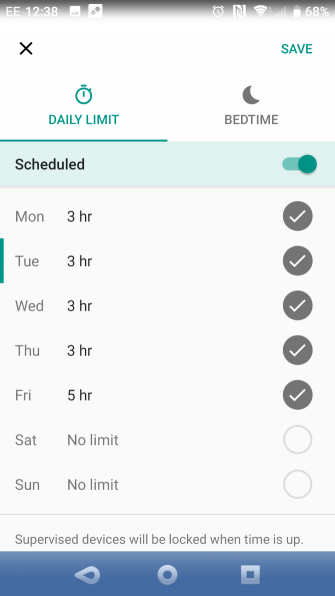
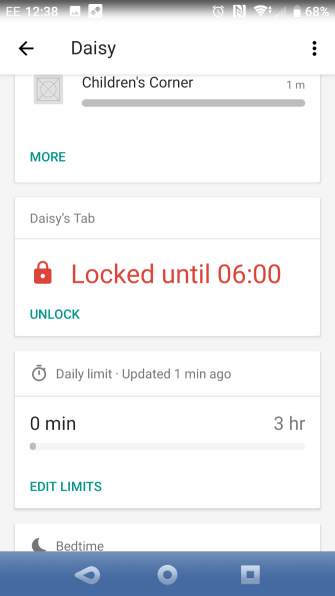
Trouver un appareil égaré
Emplacement les paramètres sont disponibles dans l'écran Paramètres parentaux. C’est une bonne idée de l’activer afin que vous puissiez trouver le périphérique de votre enfant s’il a disparu.
Pour suivre un appareil Android perdu exécutant Google Family Link, ouvrez simplement l'application sur votre téléphone. Faites défiler jusqu'à la Emplacement dans le panneau où vous verrez une carte indiquant le dernier emplacement connu du téléphone ou de la tablette.
Vous êtes certain que l’appareil se trouve chez vous, mais vous ne pouvez pas le localiser? Cherchez la carte avec le Jouer son option, appuyez dessus et écoutez. La tablette jouera un carillon pour vous aider à trouver sa cachette actuelle.
Gérer et approuver à distance les applications
Via le Gérer les applications écran, vous pouvez autoriser ou bloquer les applications installées sur le périphérique Android. Vous le trouverez via une carte sur l’écran principal de Family Link, ou via Paramètres> Applications Android .
Pour bloquer ou autoriser une application, sélectionnez-la dans la liste, puis basculez Autoriser l'application commutateur. Notez que certaines applications peuvent avoir leurs propres contrôles parentaux que vous devrez utiliser. Par exemple, vous pouvez souhaiter limiter l'accès à Amazon Prime Video, en veillant à ce que le périphérique de l'enfant ne diffuse que des vidéos adaptées à l'âge.
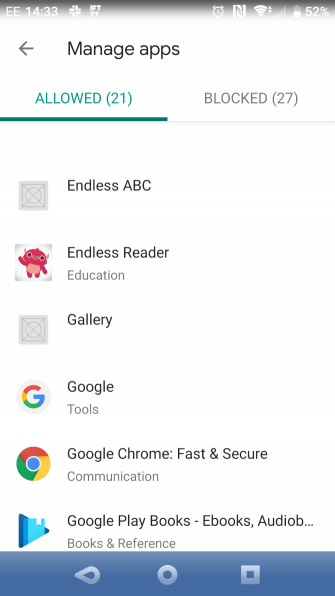
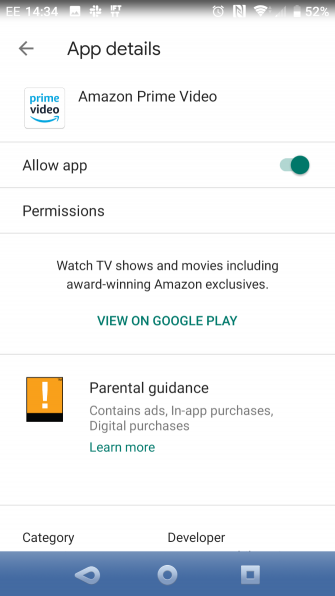
Est-ce le meilleur logiciel de contrôle parental pour les smartphones?
Le logiciel de contrôle parental est assez subjectif. Ce qui fonctionne pour un groupe de parents peut ne pas être idéal pour un autre; il en va de même pour les enfants. Cependant, Google Family Link offre des options de contrôle judicieuses et un moyen simple d’allonger le temps de contrôle avec un minimum de tracas.




